See on ametlik, iTunes on väljapääsul. Kui Apple laseb sel sügisel välja macOS Catalina, kaob iTunes teie Macist ja jaguneb selle asemel kolmeks uueks rakenduseks. Teie iTunes'i kogu peaks nendesse rakendustesse automaatselt üle minema, kuid soovitame igaks juhuks varundada.
Juba aastaid on iTunes olnud aken, mille kaudu me tarbime oma Macis enamikku meediume. See salvestab kogu teie muusika, filmid, telesaated, taskuhäälingusaated ja heliraamatud. Kuid see on probleemne rakendus ja isegi Apple teeb nalja selle üle, kui iTunes on ülespuhutud.
Mis juhtub teie sisuga, kui Apple jagab iTunes eraldi rakendusteks Muusika, Teler ja Podcastid?
Catalina edastab teie sisu automaatselt
Apple'i mitteametliku loosungi fännid peaksid teadma, mida oodata: see lihtsalt töötab. MacOS Catalina versioonile üleminekul läheb teie muusikakogu rakendusse Muusika ja videod telerirakendusse. Kõik on automaatne, sujuv.
Teie sisu iTunesist migreeritakse MacOS-i täiendamise ajal uude koju. Uute rakenduste esmakordseks avamiseks peaks see teid ootama.
 MacOS Catalina versioonile üleminek peaks sisu automaatselt teisaldama uutesse muusika-, taskuhäälingusaadete ja telerirakendustesse.
MacOS Catalina versioonile üleminek peaks sisu automaatselt teisaldama uutesse muusika-, taskuhäälingusaadete ja telerirakendustesse. Mis siis, kui see läheb valesti?
Seetõttu oleme siin. Tarkvara pole täiuslik, eriti kui see on uus operatsioonisüsteem, näiteks macOS Catalina. On kõik võimalused, et mõned kasutajad kogevad vigu, kui nende sisu iTunes'ist muusika- ja telerakendustesse üle kandub.
 Enne täiendamist tehke oma Macist varukoopia Time Machine abil.
Enne täiendamist tehke oma Macist varukoopia Time Machine abil. Enne MacOS-i täiendamist soovitame alati Macist varukoopia tegemiseks kasutada Time Machine'i; macOS Catalina puhul soovitame teil minna üks samm edasi. Peaksite tegema oma iTunes Media teegist eraldi varukoopia.
Tavaliselt lisatakse see Time Machinei varundusse, kuid eraldi koopiat - väljaspool Time Machine'i - on vajaduse korral lihtsam töötada.
Mis on minu iTunes Media teek?
See on koht, kus muusika, filmid, koduvideod ja muu iTunes'i meedia salvestatakse tavaliselt teie Maci. ITunes Media teegi varundamine võimaldab teil sisu käsitsi importida MacOS Catalinasse, kui pärast uuendamist midagi puudu on.
Kuidas varundada oma iTunes Media teeki?
ITunes Media teegist varukoopiate tegemine on sama lihtne kui kopeerimine välisele kõvakettale. Kuid enne seda peate selle korraldama selgetesse kaustadesse ja tagama, et kogu teie iTunes'i sisu on olemas.
Korrastage oma iTunes Media teek
Kui impordite iTunes'i meediumit macOS Catalinasse, peate oma sisu käsitsi eraldama rakenduste Muusika ja TV jaoks. Muidu salvestatakse kõik teie videod muusikavideotena rakendusse Muusika ja teie muusika ei lähe telerirakendusse üldse.
Lihtsaim viis oma sisu eraldi hoida on panna iTunes korraldama oma meediumiteegi. See teisaldab meediumid automaatselt eraldi kaustadesse vastavalt nende sisutüübile: muusika, filmid, telesaated jne.
Kuidas panna iTunes oma raamatukogu korrastama?
- Avage oma Macis iTunes.
- Valige menüüribalt iTunes> Eelistused> Täpsem.
- Valige ruut, et hoida iTunes Media kaust korrastatuna.
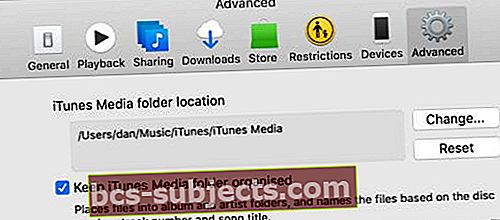 See valik korraldab teie meediumid muusika, telesaadete ja filmide jaoks eraldi kaustadesse.
See valik korraldab teie meediumid muusika, telesaadete ja filmide jaoks eraldi kaustadesse.
Konsolideerige oma iTunes Media teek
On mitmeid juhtumeid, kus sisu kuvatakse iTunes'is, kuid seda ei salvestata teie iTunes Media kausta:
- iTunes Store'i ostud, mida pole teie Maci alla laaditud
- Apple Musicu sisu, mida pole teie Maci alla laaditud
- sisu, mille importisite oma Maci mujalt iTunes'i.
Kõik, mis olete iTunesist ostnud või iCloudi kaudu sünkrooninud, on endiselt saadaval, kui logite MacOS Catalinasse sisse sama Apple ID-ga. Te ei pea selle sisu varundamise pärast muretsema.
 Teil pole vaja iTunes'i oste alla laadida, kuna need on endiselt allalaadimiseks saadaval MacOS Catalinas.
Teil pole vaja iTunes'i oste alla laadida, kuna need on endiselt allalaadimiseks saadaval MacOS Catalinas. Kuid mujalt Maci iTunes'i imporditud sisu võib teie täiendamise käigus kaduma minna. Sõltuvalt teie eelistustest ei pruugi iTunes seda importides meediumiteeki kopeerida.
Selle parandamiseks peate konsolideerima oma iTunes Media teegi, mis loob puuduva sisu koopia iTunes Media kausta. Pärast oma kogu konsolideerimist võiksite ruumi säästmiseks oma Macis algsed failid kustutada.
Kuidas konsolideerida oma iTunes Media teeki?
- Avage oma Macis iTunes.
- Valige menüüribalt File> Library> Organize Library.
- Valige kuvatavas aknas ruut Failide konsolideerimine.
- Kui see on saadaval, valige kaust "iTunes Media" failide ümberkorraldamise võimalus.
- Klõpsake nuppu OK.
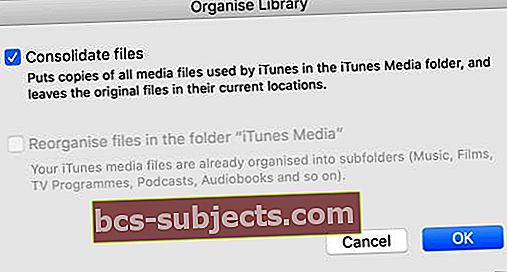 Kui kaustas „iTunes Media” olev võimalus failide ümberkorraldamiseks on hall, on see sellepärast, et need on juba korrastatud.
Kui kaustas „iTunes Media” olev võimalus failide ümberkorraldamiseks on hall, on see sellepärast, et need on juba korrastatud.
Leidke oma Macis kaust iTunes Media
Nüüd võite olla kindel, et kõik varundamiseks vajalik on teie iTunes Media kausta salvestatud. Järgmine samm on teada saada, kuhu see teie Maci on salvestatud.
Avage Finder ja valige menüüribalt Mine> Kodu. ITunes Media kausta vaikeasukoht on muusikas, iTunes'i kaustas. Kui teie iTunes Media kaust puudub või ei sisalda kogu teie sisu, peab mujal olema teine kaust.
 ITunes Media kausta leiate tavaliselt Maci kodukaustast.
ITunes Media kausta leiate tavaliselt Maci kodukaustast. Avage iTunes ja valige menüüribalt iTunes> Eelistused> Täpsem. Sellel lehel on teie akna ülaosas oleva iTunes Media kausta asukoht. Võite ka klõpsata nupul Muuda ..., et see mujale viia, või klõpsata Lähtesta, et see vaikekohta naasta.
Kopeerige oma iTunes Media kaust
 Kopeerige kaust iTunes Media oma välisele draivile.
Kopeerige kaust iTunes Media oma välisele draivile. ITunes Media teegi varundamiseks peate selle kopeerima välisele kõvakettale. Sulgege kõigepealt iTunes.
Võite kopeerimise ja kleepimise suvandite nägemiseks lohistada kausta või kasutada juhtklahvi. Enne välise draivi eemaldamist oodake, kuni macOS on iTunes Media kausta kopeerimise lõpetanud.
Kuidas taastada oma iTunes'i kogu MacOS Catalina?
Loodetavasti kandub kogu teie iTunes'i sisu pärast macOS Catalina versiooniuuendust automaatselt uutesse muusika- ja telerakendustesse. Kui see nii ei olnud, saate oma iTunes Media varunduse abil puuduoleva käsitsi taastada.
Varem võite oma Macile uue iTunes'i teegi valida, hoides rakenduse avamise ajal klahvi Shift või Alt. Tundub, et see ei tööta MacOS Catalina muusika- ja telerakenduste puhul, ehkki see võib nende sügisel avaldatud avalikkuse kaudu muutuda.
Selle asemel peate menüüst Fail igasse rakendusse sisu käsitsi importima.
Kuidas importida iTunes'i meediumirakendust Music või TV?
- Ühendage väline ketas oma Maciga.
- Avage MacOS Catalinas rakendus Muusika või TV.
- Valige menüüribalt Fail> Impordi.
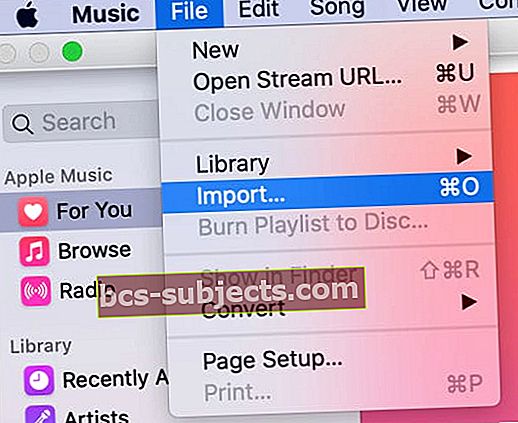 Valige üksikute üksuste importimine ükshaaval või kogu iTunes Media kausta korraga importimine.
Valige üksikute üksuste importimine ükshaaval või kogu iTunes Media kausta korraga importimine. - Leidke oma välisele draivile kopeeritud iTunes Media kaust.
- Valige sisu, mida soovite importida, valige üksikud failid või terved kaustad:
- Rakenduse Muusika jaoks tehke järgmist. importida muusikat, helisalvestisi ja heliraamatuid.
- Telerakenduse jaoks tehke järgmist. importige filme, telesaateid ja koduvideoid.
- Valitud sisu importimiseks klõpsake nuppu Ava. Leiate selle rakenduse Muusika või TV jaotisest Hiljuti lisatud.
- Teil võib tekkida vajadus muuta imporditud meedia metaandmeid (nimi, kuupäev, kunstiteos jne). Tehke seda, klõpsates sellel muusikas või teleris juhtklõpsuga ja valides Hangi teavet.
Kuidas importida taskuhäälingusaateid ja heliraamatuid macOS Catalinasse?
Kuigi MacOS Catalinas on spetsiaalne rakendus Podcasts, ei näi olevat podcastide rakendusse importimiseks mingit võimalust. See on ilmselt tingitud sellest, et enamik taskuhäälingusaateid on rakenduse enda kaudu voogesituseks või allalaadimiseks vabalt saadaval.
Samamoodi ei saa te heliraamatuid rakendusse Raamatud importida, hoolimata sellest, et teil on selleks spetsiaalne jaotis. Kõik raamatupoest ostetud heliraamatud on automaatselt saadaval.
Teise võimalusena saate heliraamatud muusikana importida rakendusse Muusika.
 Kui te ei kuula maa-aluseid taskuhäälingusaateid, on need tõenäoliselt juba tasuta saadaval rakenduses Podcasts.
Kui te ei kuula maa-aluseid taskuhäälingusaateid, on need tõenäoliselt juba tasuta saadaval rakenduses Podcasts. Mis on teie mõtted iTunes'i surma kohta? Kas olete põnevil, et Catalinas on rohkem spetsialiseeritud rakendusi? Või tundub see samm vales suunas?
Kui leiate, et see juhend on kasulik, andke meile teada allpool toodud kommentaarides ja lugege kindlasti meie teisi macOS Catalina kohta käivaid postitusi.

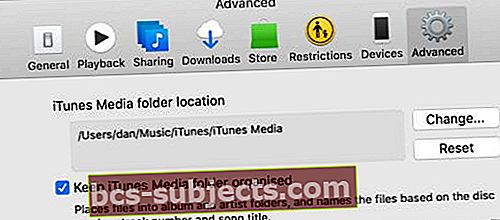 See valik korraldab teie meediumid muusika, telesaadete ja filmide jaoks eraldi kaustadesse.
See valik korraldab teie meediumid muusika, telesaadete ja filmide jaoks eraldi kaustadesse.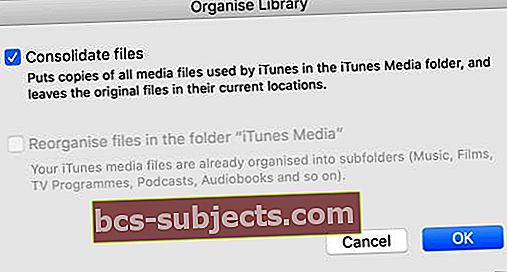 Kui kaustas „iTunes Media” olev võimalus failide ümberkorraldamiseks on hall, on see sellepärast, et need on juba korrastatud.
Kui kaustas „iTunes Media” olev võimalus failide ümberkorraldamiseks on hall, on see sellepärast, et need on juba korrastatud.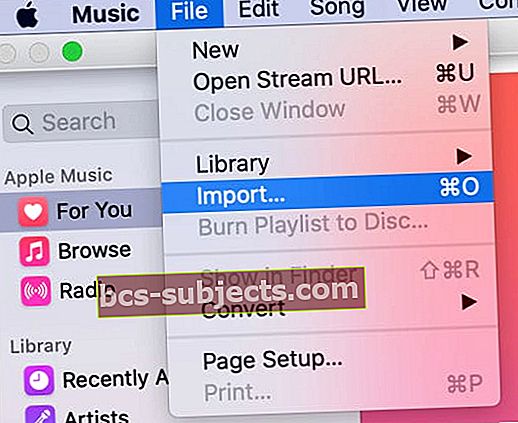 Valige üksikute üksuste importimine ükshaaval või kogu iTunes Media kausta korraga importimine.
Valige üksikute üksuste importimine ükshaaval või kogu iTunes Media kausta korraga importimine.
